Når du skriver eller tegner noter i hånden, vil OneNote 2016 typisk godt kunne gætte, hvilke af dine pennestrøg der hører sammen i en markering. I nogle tilfælde vil denne markering ikke være god nok. Hvis du ikke er tilfreds med den måde, som OneNote behandler dine pennestrøg på, du kan nemt oprette en brugerdefineret markering med værktøjet Lasso.
-
Gå til den side, der indeholder flere strøg.
-
Klik på Tegning > Frihåndsmarkering.
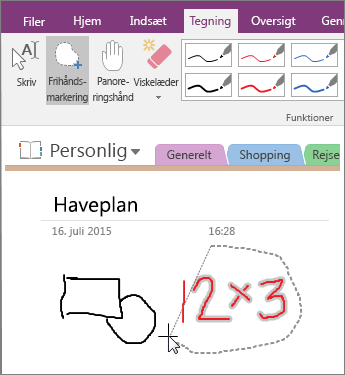
-
Klik uden for de pennestrøg, du vil markere, og træk en cirkel kun rundt om de pennestrøg, du vil medtage i markeringen. Du kan f.eks. kun markere et enkelt håndskrevet ord eller et enkelt tegn i en linje med håndskrevet tekst.
Når du har markeret pennestrøgene, kan du anvende formatering på markeringen, eller du kan klippe eller kopiere og derefter indsætte markeringen på et andet sted. Hvis markeringen indeholder ord, kan du også få OneNote til at konvertere ordene til håndskrevet tekst.










